Chaque fois que quelqu’un partage un fichier avec vous ou modifie un fichier partagé sur OneDrive, il affiche une notification vous informant du changement. Si vous souhaitez désactiver ces notifications de fichiers partagés de OneDrive, voici comment procéder. Vous pouvez utiliser l’option intégrée dans le panneau Paramètres de OneDrive ou dans l’Éditeur du Registre pour faire de même.
OneDrive, l’un des meilleurs services de stockage en nuage, permet aux utilisateurs de partager des fichiers avec d’autres pour permettre à une équipe de travailler plus facilement sur un projet. Supposons que vous partagez souvent certains fichiers avec d’autres personnes et qu’ils les modifient en temps réel. Pour vos avantages, OneDrive vous avertit chaque fois qu’il y a un changement dans un fichier partagé. De même, il affiche une notification lorsque quelqu’un partage un fichier avec vous via OneDrive. Si toutes ces choses ou notifications sont responsables de votre distraction, vous pouvez empêcher OneDrive d’afficher des notifications pour les fichiers partagés.
Désactiver les notifications de fichiers partagés OneDrive sous Windows 11/10
Pour désactiver les notifications de fichiers partagés OneDrive sur un PC Windows, procédez comme suit :
- Cliquez sur l’icône OneDrive dans la barre d’état système.
- Sélectionner Aide et paramètres > Paramètres.
- Passez à la Réglages languette.
- Décochez la Lorsque d’autres personnes partagent avec moi ou modifient mes éléments partagés boîte.
- Clique le d’accord bouton.
Découvrons-en plus sur ces étapes.
Dans un premier temps, vous devez cliquer sur l’icône OneDrive visible dans la barre d’état système. Si vous ne trouvez pas l’icône OneDrive, recherchez OneDrive dans la zone de recherche de la barre des tâches et cliquez sur le résultat individuel. Une fois l’application OneDrive ouverte, vous pouvez trouver l’icône correspondante dans la barre d’état système.
Ensuite, cliquez sur le Aide et paramètres bouton et sélectionnez le Réglages option.
Passez ensuite à la Réglages onglet de la Compte après avoir ouvert le panneau Paramètres de OneDrive.
Ici vous pouvez trouver une option appelée Lorsque d’autres personnes partagent avec moi ou modifient mes éléments partagés. Vous devez supprimer la marque de la case à cocher.
Enfin, cliquez sur le d’accord bouton pour enregistrer la modification.
Empêcher OneDrive d’afficher une notification pour les fichiers partagés
Pour empêcher OneDrive d’afficher une notification pour les fichiers partagés à l’aide Éditeur de registre, Suivez ces étapes-
- appuyez sur la Gagner + R raccourci pour ouvrir l’invite Exécuter.
- Taper regedit et appuyez sur le Entrer bouton.
- Clique sur le Oui option.
- Aller vers Personnel dans HKEY_CURRENT_USER.
- Faites un clic droit sur Personnel > Nouveau > Valeur DWORD (32 bits).
- Entrez le nom comme ShareNotificationDisabled.
- Double-cliquez dessus pour définir les données de valeur comme 1.
- Cliquez sur le OK bouton.
Il est fortement recommandé de créer un point de restauration du système avant de passer aux étapes.
Pour commencer, appuyez sur Gagner + R, qui affiche l’invite Exécuter. Ensuite, tapez regedit, et appuyez sur la Entrer bouton. Il affiche l’invite de contrôle de compte d’utilisateur. Si oui, cliquez sur le Oui option pour ouvrir l’Éditeur du Registre sur votre PC.
Ensuite, vous devez naviguer vers les étapes suivantes-
HKEY_CURRENT_USER\Software\Microsoft\OneDrive\Accounts\Personal
Ici, vous devez créer une valeur REG_DWORD. Pour cela, faites un clic droit sur le Personnel , sélectionnez la valeur Nouveau > DWORD (32 bits).
Nommez-le comme ShareNotificationDisabled.
Par défaut, il est livré avec 0 en tant que données de valeur. Cependant, vous devez le faire 1.
Pour cela, double-cliquez sur la valeur REG_DWORD, entrez 1 dans la case et cliquez sur le d’accord bouton pour enregistrer la modification.
Après cela, vous devez vous reconnecter à votre compte ou redémarrer votre ordinateur. Si vous souhaitez rétablir la modification par défaut, accédez au même chemin et sélectionnez la valeur ShareNotificationDisabled REG_DWORD ou définissez les données de la valeur sur 0.
Pour sélectionner ShareNotificationDisabled, faites un clic droit dessus, sélectionnez le Supprimer option, et cliquez sur le Oui bouton.
Voici comment vous pouvez désactiver ou désactiver les notifications de fichiers partagés OneDrive sur Windows 10.
Maintenant lis: OneDrive a besoin de votre attention, recommencez la synchronisation en vous connectant.







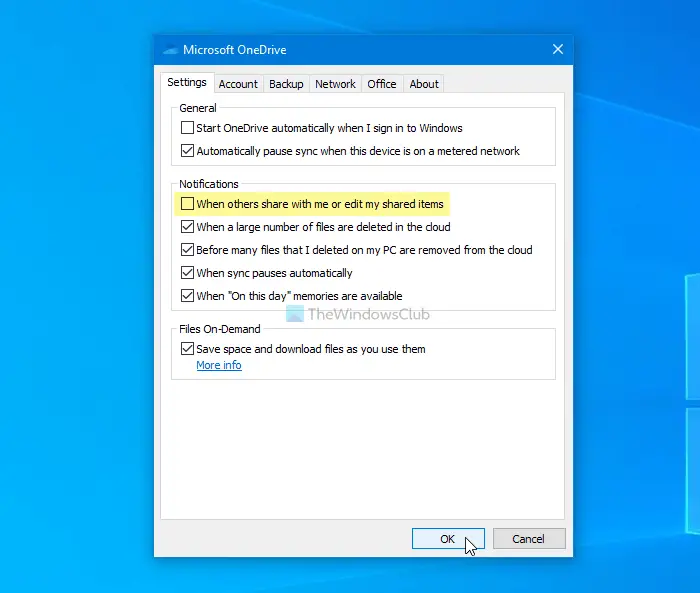
![[2023] 6 façons de copier / coller du texte brut sans formatage](https://media.techtribune.net/uploads/2021/03/5-Ways-to-Copy-Paste-Plain-Text-Without-Formatting-on-Your-Computer-shutterstock-website-238x178.jpg)






